Cache hay còn gọi là bộ nhớ đệm nếu nó đầy thì sẽ làm chậm thiết bị của bạn, khiến cho nó sử dụng hay bị giật lag, không còn mượt mà như lúc đầu. Hiện trên các nền tảng, có một số trình duyệt web phổ biến như: Chrome, Firefox, Safari,… hoạt động trơn tru và tối ưu. Và bài viết dưới đây chúng tôi sẽ chia sẻ cho các bạn cách xóa cache trên trình duyệt nhé!
Bạn đang đọc: Hướng dẫn xóa cache trình duyệt trên điện thoại và máy tính
Tại sao cần phải xóa cache trình duyệt
Như đã nói cache là phần cứng hay phần mềm được tích hợp sẵn có tác dụng lưu trữ dữ liệu tạm thời trong thiết bị. Cache có tác dụng làm thiết bị chạy mượt mà tuy nhiên nó vẫn có thể gây rắc rối.
Để cho dễ hiểu chúng tôi sẽ lấy ví dụ một hình nền website bất kỳ sẽ chứa trên cache, sau khi truy cập một lần, hình ảnh ấy sẽ hiện ra khi bạn truy cập lại lần dù cho đã thay đổi hình nền đó trên trang chủ.
Đây là điều cho thấy rõ ràng là bạn cần xóa cache trình duyệt để không phải nhìn thấy nội dung cũ trên trình duyệt nữa.
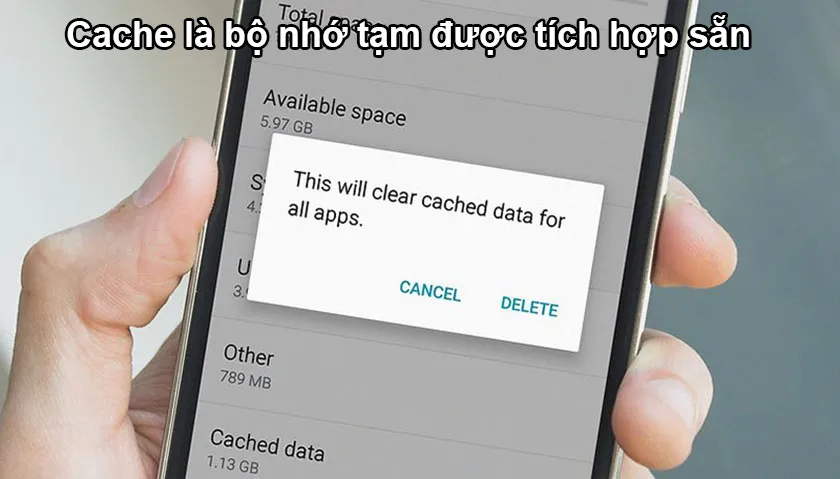
Sau thời gian sử dụng, trình duyệt lưu trữ rất nhiều dữ liệu vào trong cache khiến cho nó đầy lên và làm chậm đi. Vì vậy bạn cần xóa cache để cập nhật nội dung mới trên website mà bạn muốn truy cập.
Tổng hợp cách xóa cache trình duyệt trên máy tính, điện thoại
Xóa cache trình duyệt máy tính
Trên máy tính hiện đang có rất nhiều trình duyệt tốt và thu hút người sử dụng. Do đó, để có thể hướng dẫn chi tiết thì chúng tôi sẽ hướng dẫn cho bạn một số trình duyệt phổ biến.
Xóa cache trên Google Chrome
- Bước 1: Mở trình duyệt Google Chrome và mở thanh menu rồi chọn vào mục More tool
- Bước 2: Chọn tiếp Clear browsing data.
- Bước 3: Chọn vào thời gian. Và chọn vào All Time để xóa hết.
- Bước 4: Chọn mục mà mà bạn muốn xóa bao gồm: cache, cookies, history.
- Bước 5: Chọn vào nút Clear data để hoàn thành.
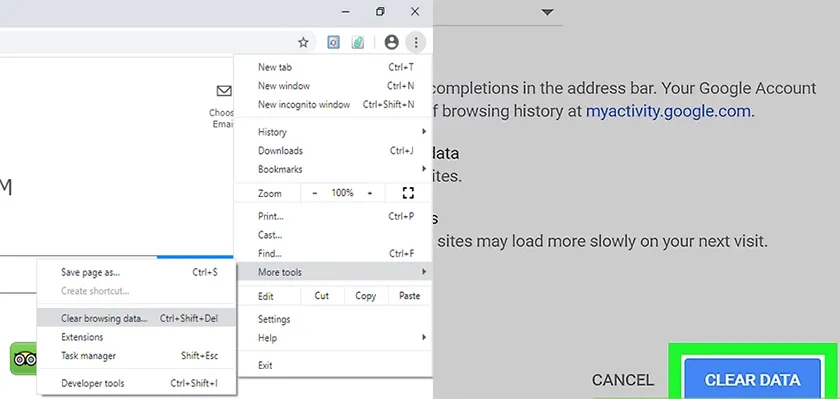
Xóa cache trên Firefox
- Bước 1: Khi mở trình duyệt Mozilla Firefox bạn mở ký hiệu menu là biểu tượng ba gạch bên góc phải màn hình.
- Bước 2: Chọn tiếp vào mục Library > History > Clear Recent History.
- Bước 3: Và chọn thời gian cần xóa. Để có thể xóa toàn bộ, chọn vào All Time.
- Bước 4: Và bạn chọn những phần cần xóa như cache, cookies, history. Sau đó nhấn nút Clear Now để kết thúc.
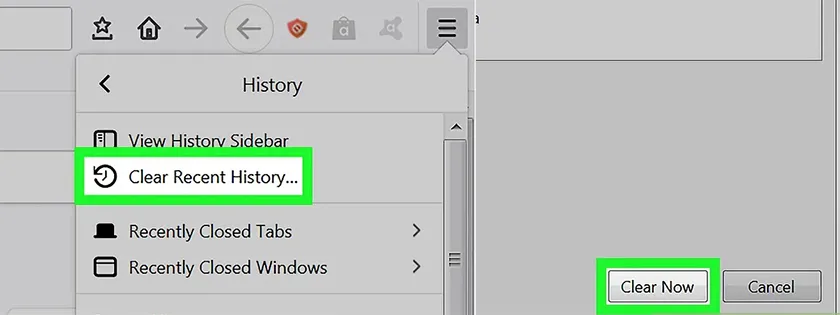
Xóa cache trên Microsoft Edge
- Bước 1: Mở trình duyệt và chuyển đến thanh menu phía trên bên phải và chọn vào mục Settings.
- Bước 2: Chọn vào mục Choose what to clear ở ngay dưới mục Clear browsing data.
- Bước 3: Chọn yêu cầu bạn muốn xóa khỏi danh sách drop-down.
- Bước 4: Nhấn nút Clear và đợi cho đến khi tiến trình này kết thúc.
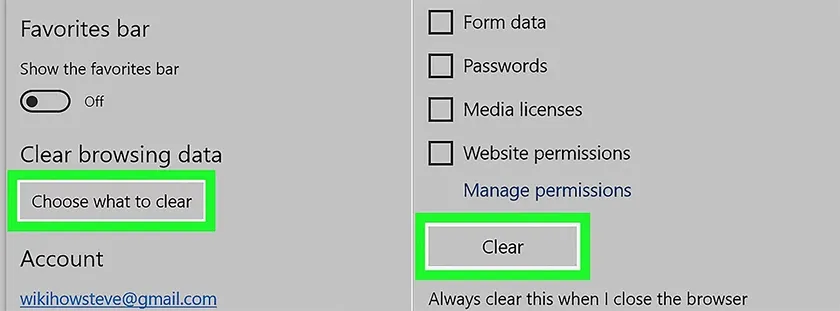
Xóa cache trên Safari Macbook
- Bước 1: Mở trình duyệt Safari trên desktop và chọn ngay vào phần Preferences.
- Bước 2: Chọn tiếp Advanced.
- Bước 3: Kiểm tra ở mục Show Develop menu in menu bar.
Tìm hiểu thêm: Mascot là gì? Vai trò của Mascot trong Marketing
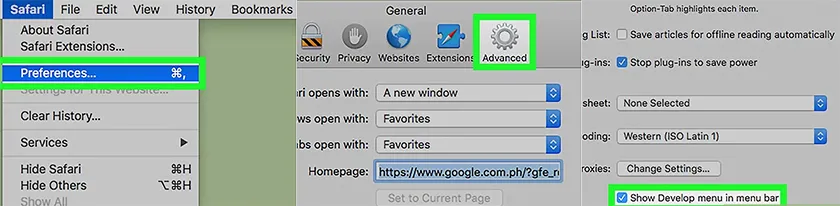
- Bước 4: Đóng cửa sổ Preferences.
- Bước 5: Tiếp tục chọn vào mục Develop.
- Bước 6: Chọn Empty Cache để hoàn thành việc xóa cache của trình duyệt.
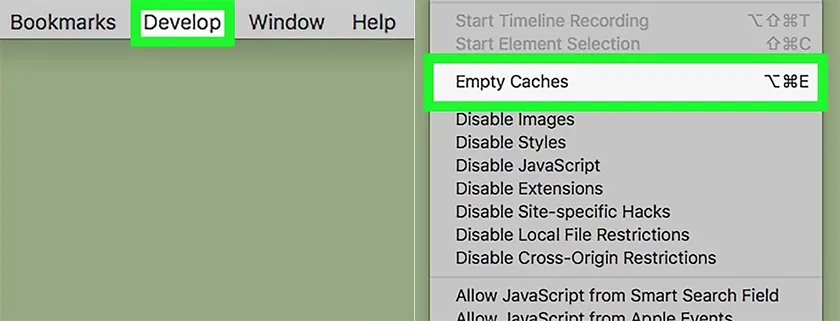
Cách clear cache trình duyệt điện thoại
Xóa cache trên Chrome
- Bước 1: Sau khi mở ứng dụng, bạn truy cập vào thanh menu và nhấn vào mục History.
- Bước 2: Click và chọn Clear Browsing Data. Chọn thời gian và chọn All Time để xóa mọi thứ.
- Bước 3: Chọn vào phần mà bạn muốn xóa bao gồm: history, cookies, cache
- Bước 4: Nhấn vào mục Clear Data.
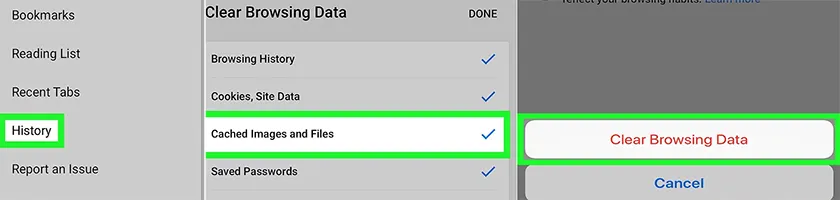
Xóa cache trên Safari iPhone
- Bước 1: Chuyển tới mục Settings trên chiếc iPhone hay iPad của bạn.
- Bước 2: Tìm đến ứng dụng Safari và mở lên.
- Bước 3: Kéo xuống phía dưới cùng và chọn vào mục Clear History and Website Data.
- Bước 4: Bấm xác nhận ngay vừa khi màn hình hiện lên bảng thông báo xác nhận để xóa mọi loại cache.
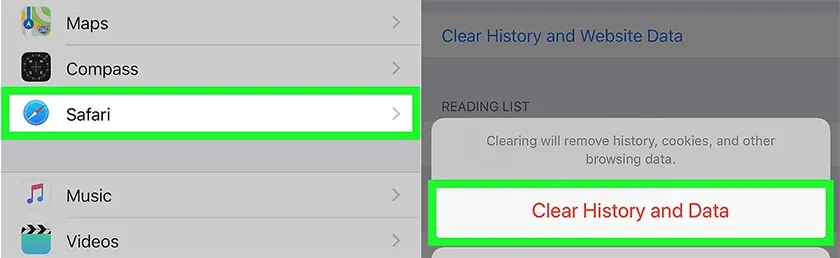
>>>>>Xem thêm: Hướng dẫn cách cài đặt và sử dụng Stable Diffusion AI
Trên đây là những thủ thuật công nghệ hướng dẫn chi tiết cho người dùng về cách xóa cache trình duyệt hay clear cache trình duyệt điện thoại và cả máy tính, có thể trình duyệt của bạn đang sử dụng tiếng anh, hoặc sử dụng phiên bản cập nhật mới nhất nên có thể khác phần nào.

